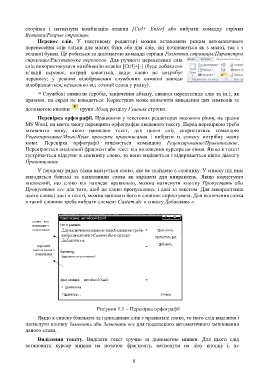Page 7 - 4766
P. 7
сторінка і натиснути комбінацію клавіш [Ctrl+ Enter] або вибрати команду стрічки
Вставка/Разрыв страницы.
Перенос слів. У текстовому редакторі можна встановити режим автоматичного
перенесення слів тільки для малих букв або для слів, які починаються як з малої, так і з
великої букви. Це робиться за допомогою команди стрічки Разметка страницы/Параметры
страницы/Расстановка переносов. Для ручного перенесення слів
слід використовувати комбінацію клавіш [Ctrl]+[-] (буде добавлено
м’який перенос, котрий ховається, якщо слово не потребує
переносу; у режимі відображення службових символі завжди
відображається, незалежно від позиції слова у рядку).
Службові символи (пробіл, закінчення абзацу, символ перенесення слів та ін.), як
правило, на екран не виводяться. Користувач може включити виведення цих символів за
допомогою кнопки групи Абзац розділу Главная стрічки.
Перевірка орфографії. Працюючи у текстових редакторах високого рівня, на зразок
MS Word, ви маєте змогу перевіряти орфографію введеного тексту. Перед перевіркою треба
визначити мову, якою написано текст, для цього слід скористатись командою
Рецензирование/Язык/Язык проверки правописания і вибрати із списку потрібну назву
мови. Перевірка орфографії ініціюється командою Рецензирование/Правописание.
Перевіряється виділений фрагмент або текст від положення курсора до кінця. Якщо в тексті
зустрічається відсутнє в словнику слово, то воно виділяється і відкривається вікно діалогу
Правописание.
У першому рядку вікна вказується слово, яке не знайдено в словнику. У списку під ним
виводяться близькі за написанням слова як варіанти для виправлень. Якщо користувач
впевнений, що слово він написав правильно, можна натиснути кнопку Пропустить або
Пропустить все для того, щоб це слово пропускалось і далі за текстом. Для використання
цього слова і далі в тексті, можна записати його в словник користувача. Для включення слова
в такий словник треба вибрати елемент Сustom.dic в списку Добавлять в.
слово, яке
написане з
помилками
варіанти
заміни слова з
помилками
Рисунок 1.1 – Перевірка орфографії
Якщо в списку близьких за написанням слів є правильне слово, то його слід виділити і
натиснути кнопку Заменить або Заменить все для подальшого автоматичного змінювання
даного слова.
Виділення тексту. Виділяти текст зручно за допомогою мишки. Для цього слід
встановити курсор мишки на початок фрагменту, натиснути на ліву кнопку і, не
6